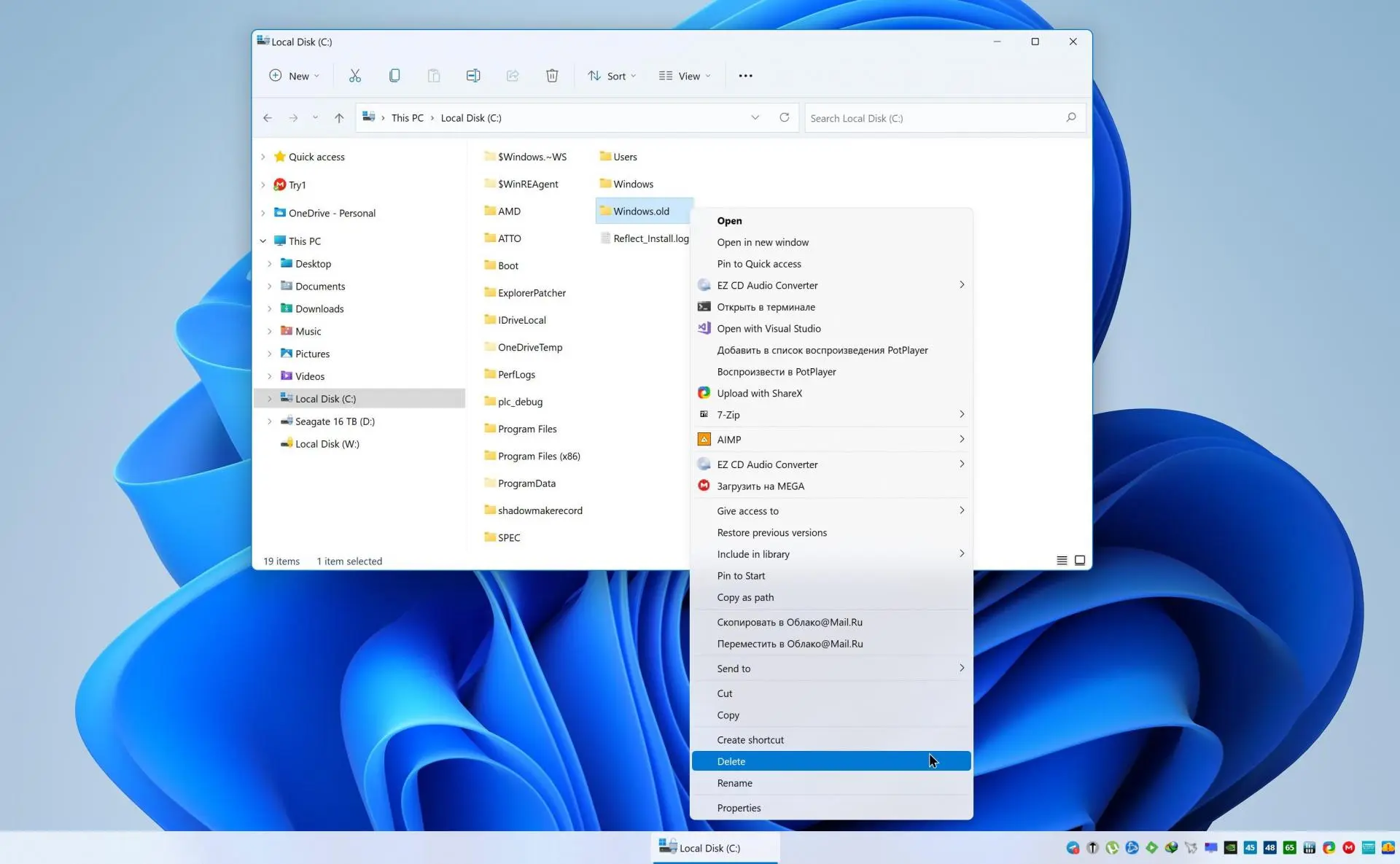
Появление этой папки характерно для Windows XP и более актуальных версий. В данном случае нас, пожалуй, более интересуют Windows 10 и Windows 11, которые этим тоже «страдают». Причём в случае свежих систем объём данных в папке может быть весьма заметным, и у вас логично может появиться желание освободить место на диске, удалив её.
Однако, даже если делать это с правами администратора, то обычным образом удалить «Windows.old» не получится. Но есть способ, как это сделать, совершенно официальный, средствами системы.
Но давайте сначала разберёмся, зачем вообще нужна эта директория. Может и желание удалять пропадёт.
Всё просто. В ней хранится резервная копия системы, которая создаётся при установке глобальных обновлений. Например, если вы обновились с Windows 10 до Windows 11, то после завершения процесса на диске «C:» увидите эту папку.
Либо же она появится, если пришло действительно мажорное обновление даже в рамках ситуации Windows 10 —> Windows 10 или Windows 11 —> Windows 11.
В итоге, если обновление прошло как-то не слишком удачно, у вас будет возможность откатиться до прошлого состояния системы, когда всё работало исправно. Потому, прежде, чем удалять «Windows.old» с момента, как вы заметили её появления, мы бы рекомендовали пожить в новой ОС хотя бы несколько дней, а лучше пару недель, чтобы убедиться, что проблем в работе операционной системы нет, восстанавливаться не потребуется.
Это можно запросто сделать стандартными утилитами Windows для очистки диска, главное лишь верно расставить галочки.
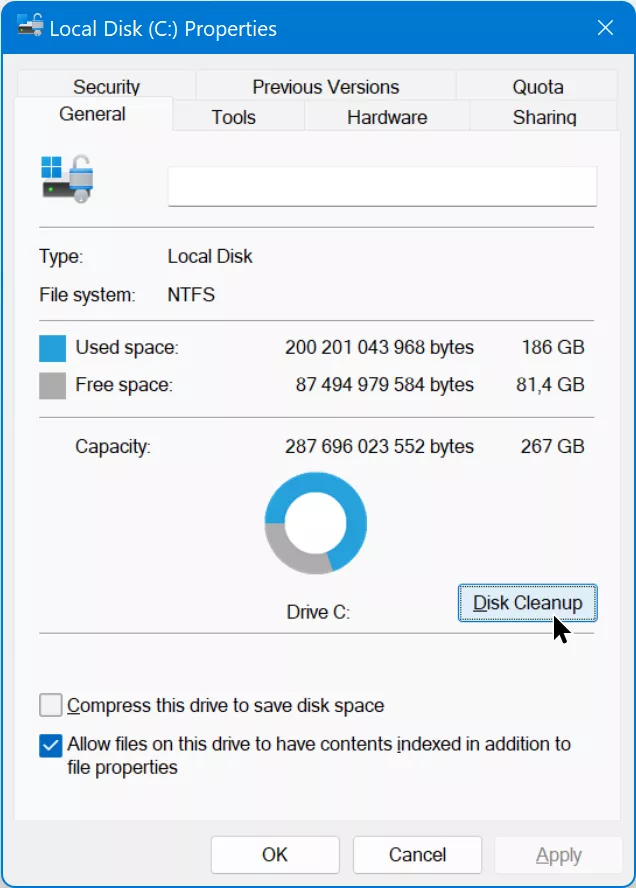
Процесс может занять реально длительное время. Это зависит от того, какие пункты и в каком количестве вы выбрали. Но по завершении вы увидите минимум пару освободившихся гигабайт, а в некоторых случаях и несколько десятков.
Источник: Droidnews.ru.